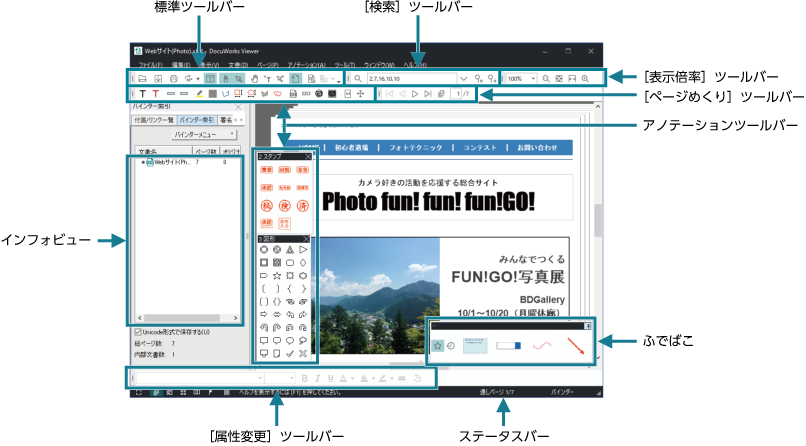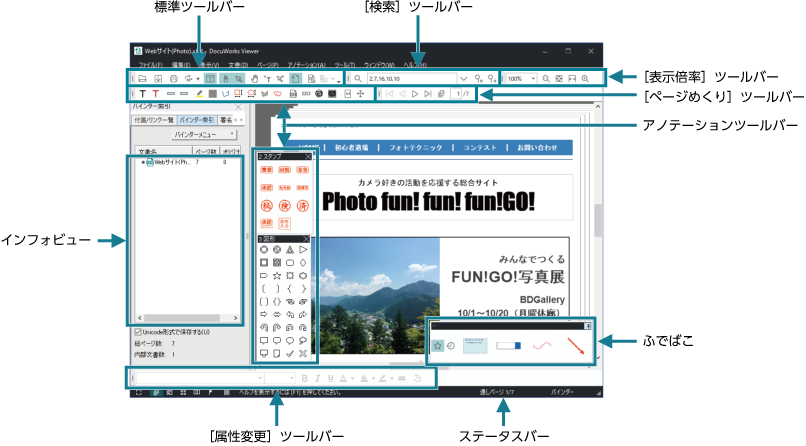Viewerウィンドウの構成
Viewerは、ビュー、各種ツールバー、ステータスバーなどで構成されています。
よく使う機能を実行するボタンの集まりです。
[ページめくり]ツールバー
ページをめくるボタンの集まりです。
ページの表示倍率を変更するボタンの集まりです。
文書内の文字列を検索します。
アノテーションを貼り付けるボタンの集まりです。
よく使うアノテーションツールバーと、最近使ったアノテーションをまとめたものです。
アノテーションの色などを変更するボタンの集まりです。
メッセージ、ページ番号などが表示されます。
左端には、Viewerの表示形式を切り替えるボタンがあります。
表示している文書、またはページの次の情報が表示されます。
- 付箋/リンク一覧
- バインダー索引
- 署名一覧
- 目次一覧
- OCR結果
- ページ属性
- 画面読み上げソフトウェアで読み上げるテキスト
表示形式を変更する
Viewerの表示形式を切り替える方法を説明します。
表示形式を切り替える方法
手順
1.
[表示]メニューの[表示形式]で、[文書表示]/[一覧表示]/[プロファイル表示]/[一覧-文書表示]/[フルスクリーン表示]/[文書分割表示]を選択します。
選択した表示形式になり、メニュー項目の左側にチェックマークが表示されます。
- ステータスバーの左側にあるボタンでも、表示形式を切り替えることができます。
- フルスクリーン表示形式の場合は、次の操作でViewerウィンドウに戻ります。
- <Esc>キーを押します。
- 最終ページで<Enter>キーを押します。または、ページ上でクリックします。
- 1ページめで<Shift>キー+<Enter>キーを押します。または、<Shift>キーを押しながらページ上でクリックします。
文書表示形式で厚み表示と連続ページ表示を切り替える方法
[表示]メニューの[表示形式]で[連続ページ表示で見る]にチェックマークを付けると、文書表示形式が連続ページ表示になります。[連続ページ表示で見る]のチェックマークを外すと、厚み表示になります。
- 連続ページ表示のとき、[表示]メニューの[表示形式]で[見開きで見る]を選択すると、ページが見開きで表示されます。
- 見開きで表示しているとき、[表示]メニューの[表示形式]の[ページの綴じ方]で、[左綴じ]または[右綴じ]を選択できます。[表紙ページを挿入]を選択すると、1ページ目よりも前に仮想の表紙ページを挿入し、偶数ページと奇数ページの左右の配置を調整できます。
補足
[表示]メニューの[ページビューアー]を選択すると、
[ページビューアー]ダイアログボックスに、ページのイメージが表示されます。
[ページビューアー]ダイアログボックスでページの編集はできません。